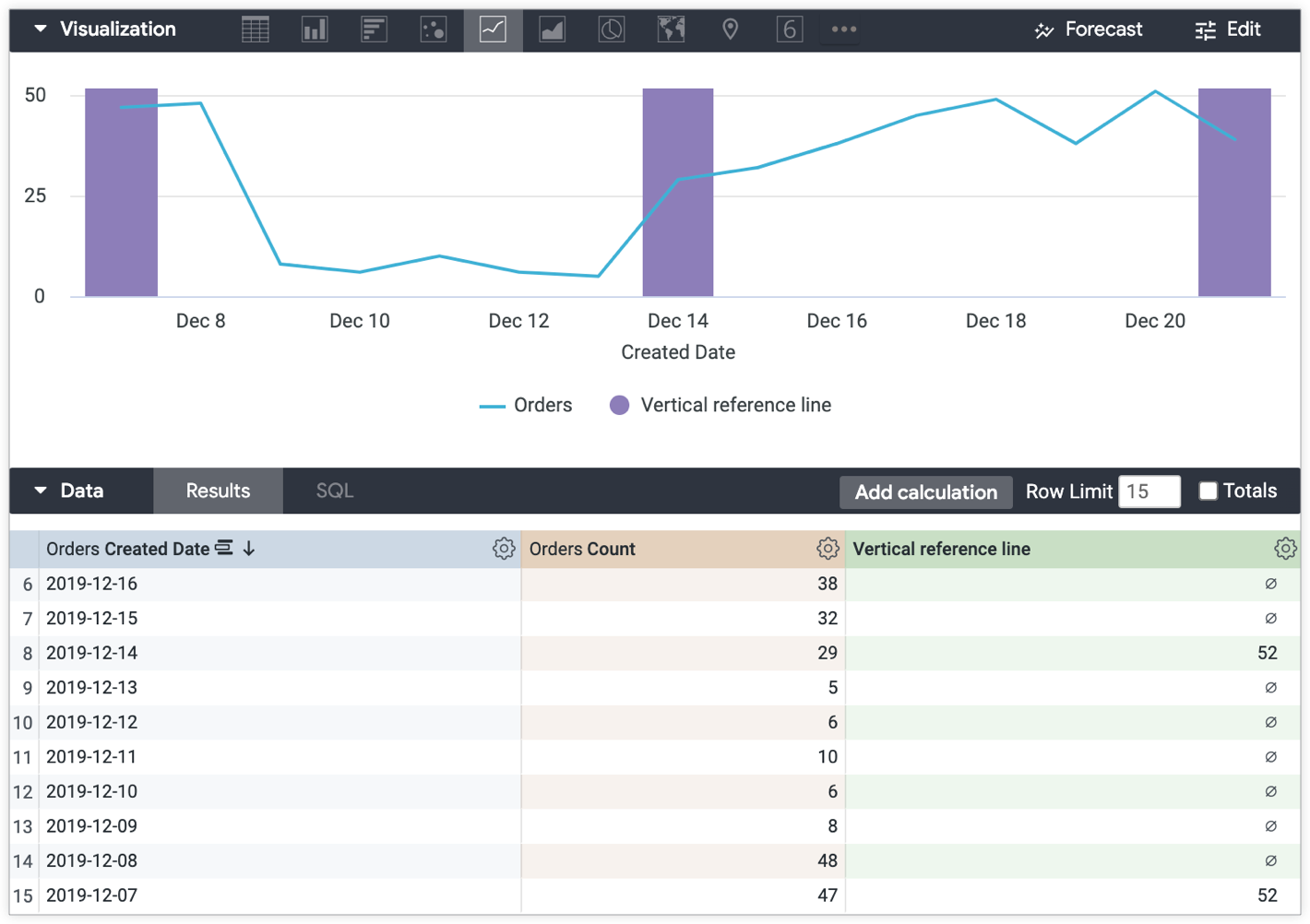As opções de visualização do Looker permitem-lhe personalizar a visualização, incluindo adicionar linhas de referência. As opções de linha de referência são valor estático, mediana, média (média aritmética), máximo, mínimo e intervalo, que podem ser selecionadas nas definições de Editar visualização.
Mas e se quiser usar linhas de referência verticais num gráfico? Por exemplo, e se quiser visualizar as várias fases do lançamento de um produto em datas específicas em comparação com as encomendas feitas durante esse período?
A solução
Com os cálculos de tabelas, pode criar barras verticais que pode referenciar em gráficos. As linhas verticais são apresentadas como no exemplo seguinte.
O exemplo seguinte baseia-se numa exploração com a métrica Número de encomendas agrupada por Data de criação das encomendas.
Para criar uma linha de referência vertical:
-
Crie um cálculo de tabela que faça referência aos pontos de dados na visualização que quer realçar com linhas de referência verticais. Este exemplo de um exemplo de utilização usa a seguinte expressão para criar linhas de referência verticais para marcar fases nas datas de lançamento do produto usando a Data de criação das encomendas:
if( to_string(${orders.created_date}) = "2019-12-21" OR to_string(${orders.created_date}) = "2019-12-14" OR to_string(${orders.created_date}) = "2019-12-07" , max(${orders.count})+1, null ) -
Em seguida, aplique as seguintes secções no menu Editar da visualização:
- No menu Série, defina o Tipo de visualização do cálculo da tabela como Coluna.
- No menu X, altere o Tipo de escala para Ordinal.
- No menu Trama, certifique-se de que a Posição da série não está definida como Percentagem acumulada.
A visualização resultante apresenta a linha que representa o número de encomendas feitas ao longo do tempo e as barras verticais produzidas pela marca de cálculo da tabela Linha de referência vertical marcam as fases de lançamento do produto ao longo do tempo: início, meio e fim: